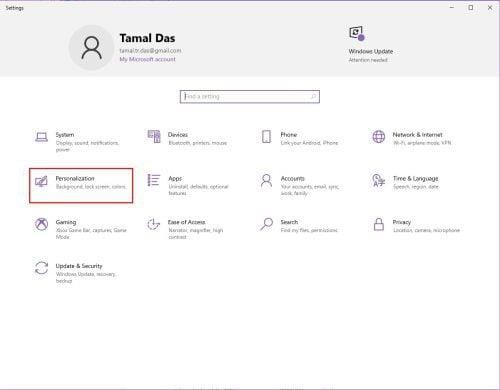Sei bloccato nello schermo intero di un'app su un computer Windows e non sai come minimizzarlo? Di seguito trovi alcuni modi semplici per uscire dallo schermo intero sui computer Windows.
La modalità a schermo intero per le app su Windows ti consente di utilizzarla senza distrazioni. Puoi avere una buona visione degli elementi del software che stai utilizzando.
In alternativa, se si tratta di un lettore video, puoi vedere il film a schermo intero, dove i personaggi appaiono più grandi rispetto alla modalità schermo piccolo.
Tuttavia, uscire dallo schermo intero su Windows potrebbe essere più complicato di quanto sembri. Quindi, abbiamo compilato tutti i metodi per uscire dallo schermo intero su Windows di seguito.
Motivi per uscire dalla modalità a schermo intero su Windows
Di seguito sono riportati alcuni scenari in cui potrebbe essere necessario uscire dallo schermo intero su Windows per un'app specifica:
- Se è YouTube, vuoi trovare le impostazioni video, i sottotitoli, la finestra di chat, la casella dei commenti, ecc.
- È necessaria la barra dei segnalibri o i plug-in del browser Web su Google Chrome o altri browser.
- Devi accedere agli strumenti di scrittura su app di elaborazione testi come Microsoft Word o Google Docs.
- Malware o ransomware hanno infettato il tuo computer e mostrano solo un banner di avviso per pagare un riscatto, e devi chiuderlo.
- Un pop-up dannoso è in qualche modo sfuggito al sistema di blocco dei pop-up del browser Web e ha coperto l'intero schermo con contenuti umilianti a schermo intero.
Per uscire dallo schermo intero su Windows, puoi utilizzare i seguenti metodi. Principalmente, tutti i metodi sono compatibili con vari sistemi operativi Windows (SO) come Windows 11, Windows 10, Windows 7, Windows Server, ecc.
What Key Is Exit Full Screen?
La F11 è la chiave universale per entrare e uscire dallo schermo intero su PC Windows. Tuttavia, tutte le app non rispondono a questa chiave. Le alternative sono i tasti Esc , Alt + D , Alt + M , F , ecc.
Come uscire dallo schermo intero su Windows: utilizzo delle scorciatoie da tastiera
1. Il tasto F11
F11 è la chiave universale per entrare e uscire dallo schermo intero su Windows. La maggior parte dei browser web, come Google Chrome, Firefox, Microsoft Edge, ecc., risponde a questo tasto per attivare e disattivare la modalità a schermo intero.

Come uscire dallo schermo intero su Windows utilizzando il tasto F11 su Google Chrome
Troverai F11 nella serie di tasti funzione sopra i tasti numerici. Se sei su un laptop, potrebbe essere necessario premere il tasto Fn + F11 per uscire dallo schermo intero. Di solito troverai il tasto Fn vicino al tasto Ctrl nell'angolo in basso a sinistra della tastiera.
How Do I Exit Full Screen Without F11?
Puoi utilizzare altri tasti di scelta rapida come Esc , F , Alt + Tab , Windows + D e Windows + M .
2. Il tasto Esc
Puoi premere il tasto Esc per uscire dalla modalità a schermo intero su alcuni lettori multimediali basati sul Web come YouTube, Vimeo, ecc.
3. Il tasto F
I lettori multimediali Web e autonomi come YouTube e VLC rispondono al tasto F per entrare e uscire dalla modalità di riproduzione multimediale a schermo intero.
Oltre alle scorciatoie da tastiera di cui sopra, puoi anche utilizzare i seguenti tasti di scelta rapida per uscire indirettamente dallo schermo intero nascondendo le app:
- Premi Alt + Tab per scorrere le finestre aperte su un PC.
- Premi Alt + Invio sul prompt dei comandi e sulle app di emulazione per aprire e chiudere la modalità a schermo intero.
- Premi Windows + D per andare al desktop .
- Premi Windows + M per ridurre a icona una finestra dell'app sulla barra delle applicazioni .
Come uscire dallo schermo intero su Windows: utilizzando il mouse
4. Fare clic con il pulsante destro del mouse su un browser Web a schermo intero
- Fai clic con il pulsante destro del mouse quando sei in modalità a schermo intero di Chrome.
- Per Mozilla Firefox, devi posizionare il cursore sulla parte superiore dello schermo e attendere che venga visualizzata la barra dei menu di Firefox .
- Nel menu di scelta rapida che segue, fai clic su Esci dalla modalità a schermo intero .
5. Esci dal pulsante a schermo intero su YouTube
- Il lettore multimediale di YouTube ha un pulsante Esci a schermo intero dedicato .
- Quando visualizzi YouTube in modalità a schermo intero, agita il cursore del mouse per visualizzare la barra di avanzamento .

Esci dal pulsante a schermo intero su YouTube
- Fai clic sul pulsante Esci dalla modalità a schermo intero nell'angolo in basso a destra per uscire dalla modalità a schermo intero sul lettore YouTube di Windows.
6. Utilizzare il pulsante X sullo schermo
Quando il browser Chrome è in modalità a schermo intero, posiziona il cursore del mouse sulla parte superiore della finestra. Apparirà un cerchio scuro con un'icona X bianca. Fare clic per uscire dallo schermo intero nel browser Chrome di Windows.
Come uscire dallo schermo intero su Windows: utilizzando gli strumenti di sistema
7. Pulsante quadrato della finestra
È possibile attivare lo schermo intero o la modalità di ingrandimento di qualsiasi software per vedere chiaramente gli elementi dell'interfaccia utente (UI). In alternativa, puoi portare un'app a schermo intero per avere più spazio per lavorare.

Utilizzando il pulsante quadrato per uscire dallo schermo intero nelle app di Windows
App come Adobe Photoshop, Foxit PDF, ecc., non rispondono al tasto universale F11 per l'ingresso e l'uscita a schermo intero. Invece, devi fare clic sul pulsante quadrato nell'angolo in alto a destra della finestra dell'applicazione.
8. Menu delle applicazioni di Windows
Se in precedenza hai ingrandito una schermata del software su Windows e ora desideri uscire dalla modalità a schermo intero, procedi nel seguente modo:
- Fai clic sull'angolo in alto a sinistra dell'app.
- Il menu dell'applicazione verrà visualizzato con opzioni come Ripristina, Riduci a icona, Ingrandisci, Chiudi, ecc.

Utilizzo del menu dell'applicazione per uscire dalla modalità a schermo intero
- Nel menu di scelta rapida, seleziona Riduci a icona .
Il tasto di scelta rapida per il menu dell'applicazione è Alt+Barra spaziatrice.
9. Forza la chiusura utilizzando Task Manager
A volte le app che non rispondono e i popup dannosi potrebbero non uscire facilmente dallo schermo intero. Per tali casi, segui questi semplici passaggi:
- Premi Ctrl + Maiusc + Esc per aprire Task Manager.
- Dall'elenco App o Processi in background , individua l'app o il popup in questione.
- Fai clic con il pulsante destro del mouse sull'app, quindi seleziona Termina attività .
In questo modo l'app verrà chiusa e non dovrai più preoccuparti dello schermo intero.
Come uscire dallo schermo intero nel menu Start di Windows (suggerimento bonus)
Stai cercando modi per uscire dallo schermo intero nel menu Start di Windows nei PC Windows 10 o Windows 11? Segui invece questi passaggi:
- Fare clic sull'icona Start nell'angolo in basso a sinistra del PC Windows.
- Probabilmente vedrai il menu Start su tutto lo schermo, il che a volte potrebbe essere fastidioso.

Come uscire dalla modalità a schermo intero nel menu Start di Windows individuando le impostazioni del menu Start
- Fai clic sull'icona Impostazioni o Ruota dentata nell'angolo in basso a sinistra del menu Start .
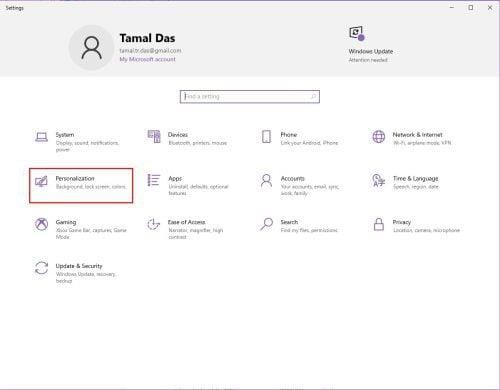
Seleziona l'opzione Personalizzazione da Impostazioni
- Scegli Personalizzazione dalla schermata Impostazioni .
- Fare clic su Avvia dal pannello di navigazione a sinistra.

Disattiva Usa Avvia a schermo intero
- Disabilita la funzione Usa avvio a schermo intero .
Come uscire dallo schermo intero su macOS (suggerimento bonus)
La gestione delle finestre e delle schermate delle app su un Mac è intuitiva e semplice. Ecco alcuni suggerimenti per chiudere la modalità a schermo intero per le app su macOS:
- Durante l'utilizzo di qualsiasi applicazione in modalità a schermo intero, sposta il cursore nell'angolo in alto a sinistra del tuo Mac. La barra dei comandi di macOS diventerà attiva. Lì vedrai un pulsante verde. Fai clic sul pulsante verde per uscire dallo schermo intero su Mac.

Come uscire dallo schermo intero su macOS (suggerimento bonus)
- In alternativa, porta il cursore del mouse sulla parte superiore dello schermo per trovare la barra dei menu del Mac . Ora seleziona Visualizza e fai clic su Esci da Schermo intero .
- Il metodo più semplice, tuttavia, è utilizzare i tasti di scelta rapida da tastiera Command + Control + F per uscire o accedere a schermo intero per tutte le app compatibili su un Mac.
Conclusione
Questi sono tutti i metodi possibili per uscire dallo schermo intero su software Windows, lettori video e browser web. Hai anche scoperto il modo migliore per uscire dallo schermo intero su macOS.
Prova i metodi di cui sopra e commenta di seguito la tua esperienza. Se conosci metodi aggiuntivi per uscire dallo schermo intero su Windows, non dimenticare di menzionarli nella sezione dei commenti.
Successivamente, modi per bloccare lo schermo e riportare sullo schermo la finestra fuori dallo schermo .